Adobe 更新提示失败,管理员已阻止更新怎么办?Adobe 安装失败解决教程
时间:2018-08-19 浏览次数:1738 编辑:user04
Adob应用如果在安装的过程中显示更新失败,请联系您的管理员,管理员已经阻止了更新怎么办?今天小编就为大家带来了Adobe 安装失败解决教程,想知道的小伙伴快来Mac天空看看吧!

Adobe 安装失败解决教程
弹出更新失败错误提示:更新失败,无法应用更新,如果要在您的计算机上应用更新,请联系您的管理员,管理员已经阻止了更新,如图:
打开访达后在以下路径中找到AdobeUpdaterAdminprefs.dat文件,如图:
或者通过在Finder界面按shift+command+G输入【/Library/Application Support/Adobe/AAMUpdaterInventory/1.0】直达此路径,如图:
将【AdobeUpdaterAdminprefs.dat】文件拖到桌面,右击打开方式使用文本编辑打开,如图:
将<Suppressed>1</Suppressed>这项的值1改为0,点击快捷键Command+S保存,如图:
将【AdobeUpdaterAdminprefs.dat】文件拖到回到原来的文件内,如图:
点击【替换】,如图:
此时重新打开更新文件即可更新软件!
小编的话
以上就是小编为大家带来的“Adobe 更新提示失败,管理员已阻止更新怎么办?Adobe 安装失败解决教程”全部内容,更多Mac软件相关资讯请继续关注Mac天空!
相关文章

Mac上的Adobe软件怎么卸载?Adobe 系列卸载方法
adobe系列软件都是非常受欢迎的大型软件,比如Adobe photoshop,adobe lightroom,Adobe Premiere Pro,Adobe Illustrator,
浏览:2634 时间:2018.08.17

入门Adobe系列?适合新手的adobe全家桶介绍!
Adobe系列软件大家再熟悉不过了,单单PS一个不管男女老少家喻户晓。除了Photoshop,Adobe旗下还都有些什么软件,这些东西是拿来干嘛的?对你的工作也没有帮助?今天就给各位简(话)略(唠)的说明一下!内含各种小技能小知识 。
浏览:2235 时间:2018.08.21
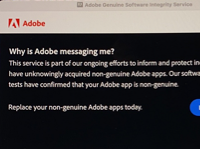
Adobe提示不是正版软件怎么办?如何关闭Adobe的正版验证?
自从Adobe推出验证系统后,个别用户使用破解版adobe软件的过程中会检测并提示盗版软件,今天小编就为大家带来几个方法,轻松几步帮助用户解决Adobe正版软件验证失败的问题,如果你的软件也出现了Adobe的正版验证指示:Adobe Genuine Integrity Service?那就赶紧来试试吧!
浏览:14523 时间:2021.03.31


